Drąsaus naršyklės diegimas, konfigūracija ir pašalinimas

- 2774
- 270
- Mrs. Marcos Rippin
„Brave“ yra palyginti nauja interneto naršyklė, kurią 2016 m. Paskelbė „Mozilla Corporation“. Pagrindinė šio projekto idėja yra saugesnis interneto puslapių peržiūra. Tačiau tai veikia gerai žinomo „Adblock“ plėtros panašumą, tačiau drąsiai reklamuojamu blokavimu atsiranda be jokių papildymų. Pakalbėkime daugiau apie „Brave Browser“: jos diegimas, „Windows“ nustatymas ir ištrynimas.

Dirbkite su drąsiais naršyklėmis.
Aprašymas ir funkcionalumas
Pagrindinė šios žiniatinklio naršyklės savybė yra reklamos blokavimas peržiūrėtas svetaines. Tuo pačiu metu, kai kūrėjai patvirtina, puslapių įkėlimo greitis labai auga. Be to, šio projekto pačiūžos yra padidėjęs saugumo lygis, dėka „HTTPS visur“ modulio. Tačiau čia yra spąstų: užuot rodę „Brave“ svetimų reklamuotojų skelbimus. Jie yra mažiau įkyrūs ir atitraukiantys, tačiau vis tiek jie yra. Programos nustatymuose galite pasirinkti, ką daryti su reklama: blokuoti, pakeisti ar rodyti. Taip pat yra saugos nustatymų.
Programos ir minuso programos
| Argumentai | Minusai |
| Padidėjęs konfidencialumo ir duomenų apsaugos lygis | Periodinės vaizdo įrašų reprodukcijos problemos |
| Pastatytas -reklaminis blokavimas | Naudojant „Chrome“ variklį programos viduje |
| Padidinti puslapių įkėlimo greitį | |
| Daugybės atvirų skirtukų atskyrimas į grupes, kad būtų patogiau perjungti tarp jų |
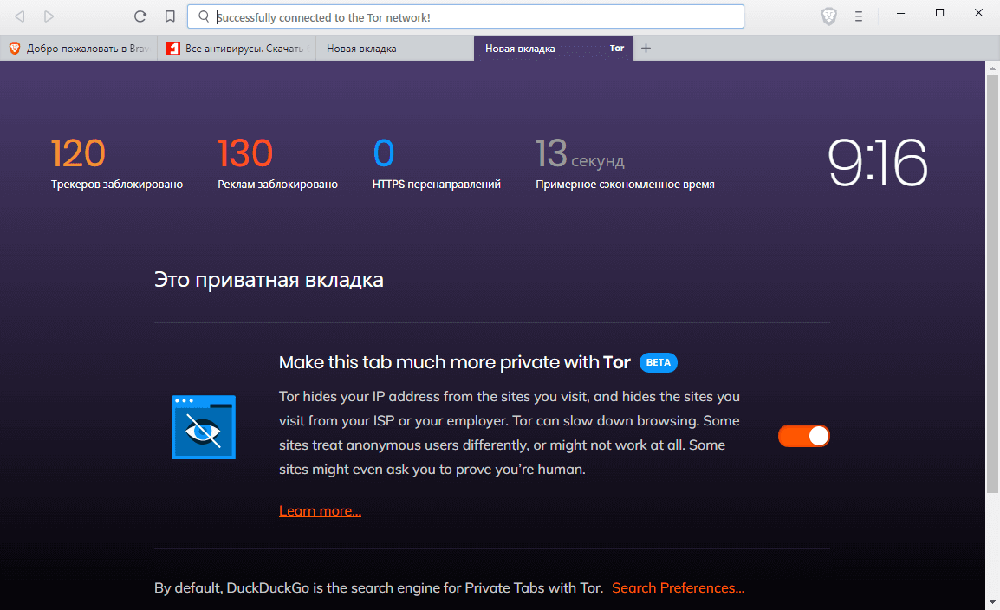
Kaip įdiegti
Norėdami įdiegti „Brave“, turite apsilankyti oficialioje kūrėjo svetainėje. Šiame puslapyje galite pasirinkti reikalingą programos versiją diegimui. Pasirinkite vietą, kur atsisiųsti diegimo failą laidininke. Paspauskite mygtuką Išsaugoti. Atidarykite įdiegtą failą. Tada prasidės diegimo procesas, po kurio automatiškai paleis naršyklė.
Naršyklė nustato
Po diegimo turėtumėte teisingai sukonfigūruoti programą, kad darbas būtų patogus. Aš iškart noriu atkreipti dėmesį, kad „Brave“ naudoja „Chrome“ variklį. Kūrėjai pasirinko šį pasirinkimą dėl padidėjusio sistemos saugumo ir stabilumo. Iš pradžių paraiška kainuoja anglų kalba. Jei reikia, tai galima pakeisti į rusų kalbą.
- Spustelėkite tris juosteles viršutiniame dešiniajame ekrano kampe ir pasirinkite „Nustatymų“ elementas.
- Pabarstykite puslapį į apačią ir spustelėkite Išplėstinę.
- Plakdami šiek tiek žemiau, pamatysite kalbų skyrių. Mes atidarome pirmąją kalbą skirtuką. Spustelėkite Pridėti kalbas. Raskite rusų (rusų) ir spustelėkite Pridėti.
- Norėdami visiškai pereiti prie rusų kalbos, spustelėkite tris taškus šalia rusų kalbos. Atsidariusiame sąraše pažymėkite ekraną drąsiai šioje kalboje.
- Skirtuke rašybos patikrinimas išverskite rusų kalbą į aktyvią padėtį. Toliau spustelėkite Relerung šiek tiek aukščiau, kad programa būtų paleista iš naujo, ir išsaugoti nauji parametrai.
Numatytasis paieškos variklis drąsiai yra „Google Chrome“. Jei pageidaujama, tai galima pakeisti pereinant į nustatymus - paieškos variklį.
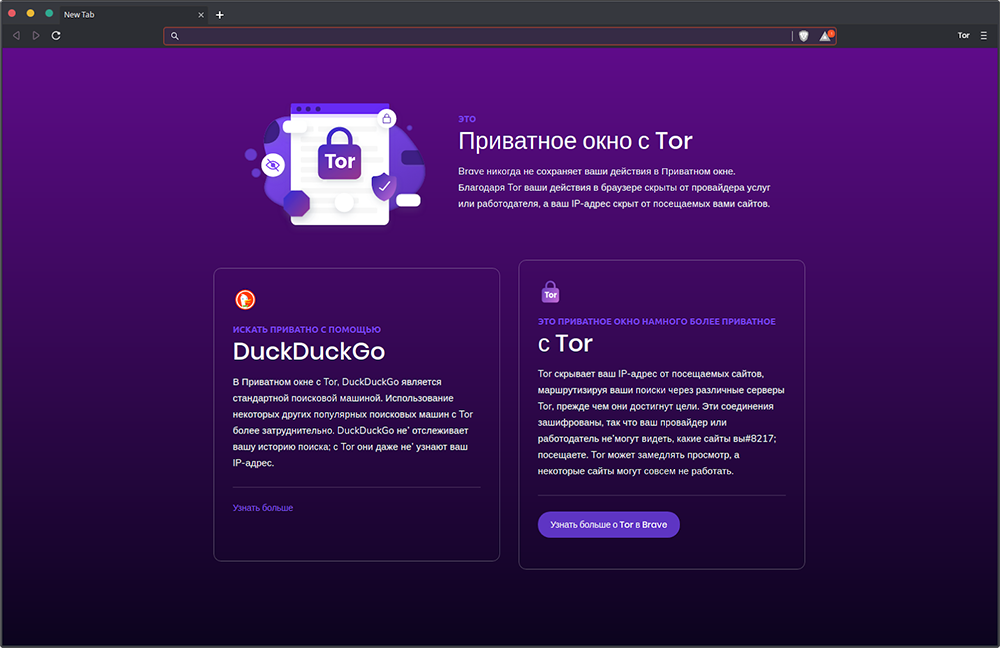
Naršyklės sąsaja yra nepastebima: ant skirtukų skydelio viršuje po ja yra tikslinė eilutė, kurioje yra puikus foninis apšvietimas. Svetainę galite pridėti prie žymių, naudodami atitinkamą mygtuką, kairėje nuo adreso eilutės kairėje. Galite peržiūrėti visų žymių sąrašą spustelėdami tris juosteles dešinėje ir pasirinkdami žymės elementą. Drąsa turi patogią funkciją. Atidarę daugybę skirtukų, o jų pavadinimai nėra labai selektyvūs, tada paspausdami tinkamą mygtuką norimame skirtuke ir pasirinkdami PIN skirtuko parametrą („PIN“ skirtuką), skirtuke galite žymiai išsaugoti vietą, tačiau skirtuke, bet Toliau judėkite tarp jų be problemų. Išsamesnę programos nustatymą galite padaryti pats. Norėdami tai padaryti, pakeiskite jums reikalingas funkcijas skyriuje „Nustatymai“.
Kaip pašalinti drąsią naršyklę
Prieš ištrindami drąsą, turėtumėte išvalyti visus skirtukus, tada eiti į valdymo skydelį. Norėdami pereiti prie jo, paspauskite „Win+R“ raktų derinį ir įveskite valdymo komandą. Tada eikite į programos ir komponentų skyrių. Raskite naujame „Brave“ sąraše, spustelėkite jį vieną kartą su kairiuoju pelės mygtuku. Viršuje pasirodė ištrynimo mygtukas, ant kurio turite spustelėti. Patvirtinkite operaciją. Kaip matote, pašalinime nėra nieko sudėtingo.
Taigi, mes sutikome palyginti naują naršyklę, drąsi. Jis turi keletą įdomių funkcijų, todėl daugeliui žmonių patinka. Jei turite klausimų apie darbą su šia įmone, tada paklauskite jų komentaruose. Atsakymai jiems bus pateikti per trumpiausią įmanomą laiką.

